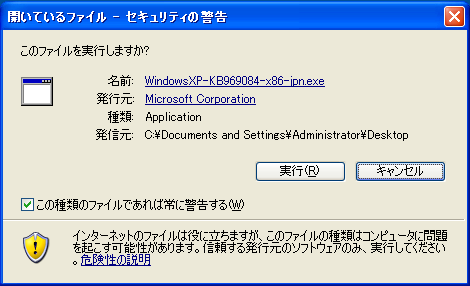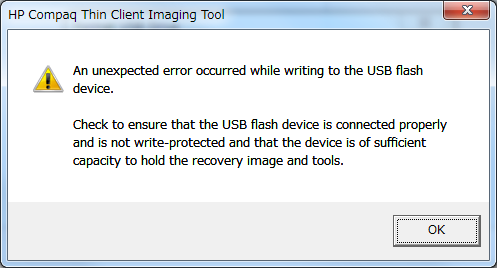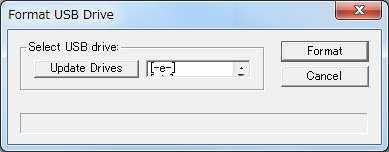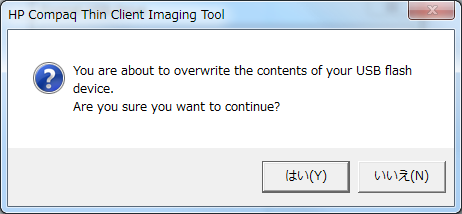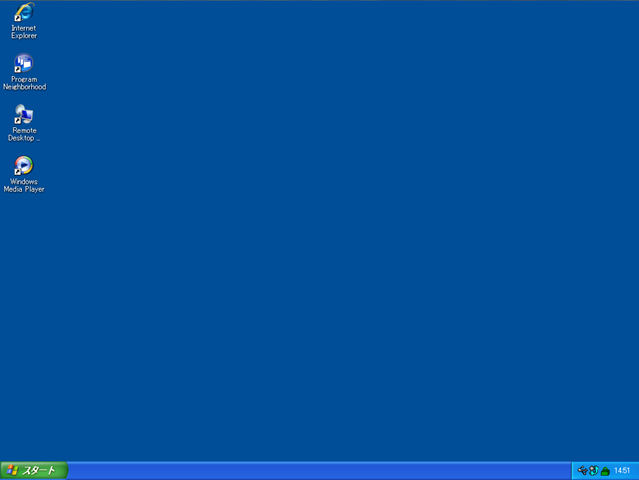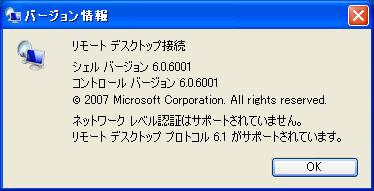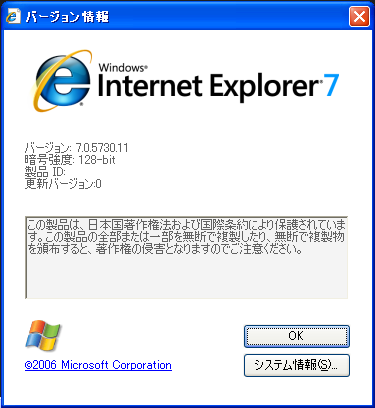HP のホームページからダウンロードできる [5.1.710 Rev. A] は [Windows XP SP3] ベースとなっています。
– [5.1.710 Rev.A] の OS のバージョン –
XP SP3 がベースとなっているということは [RDP 7.0] がインストールできるのは!
ということでさっそく試してみました。
■RDP 7.0 をインストール
XP 用の RDP 7.0 は以下からダウンロードすることが可能です。
Windows XP 用の更新プログラム (KB969084)
サポートされているオペレーティングシステムが、[Windows XP Service Pack 3] となっていますね。
– 必要システム –
さっそくダウンロードしたファイルでインストールしてみます。
t5720 は初期状態では自動ログオンの設定がされているため、自動的に [User] という [Users グループ] のユーザーで
ログオンされてしまいます。
[Administrator] でログオンする場合は、 [Shift] を押した状態でログオフし、ログオンダイアログを表示させます。
# [Administrator] の初期パスワードはユーザー名と同じです。(最初の一文字が英大字です。)
[Windows XP Embedded] ですがベースとなる OS は英語版のようなんですよね。
英語版 OS に [Multi Language Pack] を使うことで多言語対応しているようです。
MSDN のダウンロードでも [Japanese] では何も表示されないのですが、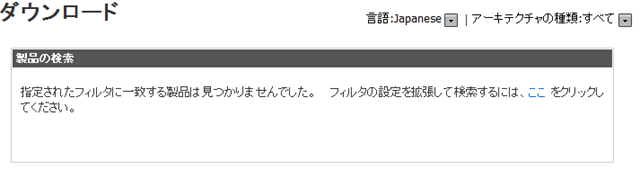
– Windows XP Embedded の Japanese のダウンロード一覧 –
[English] ではいろいろとダウンロード可能です。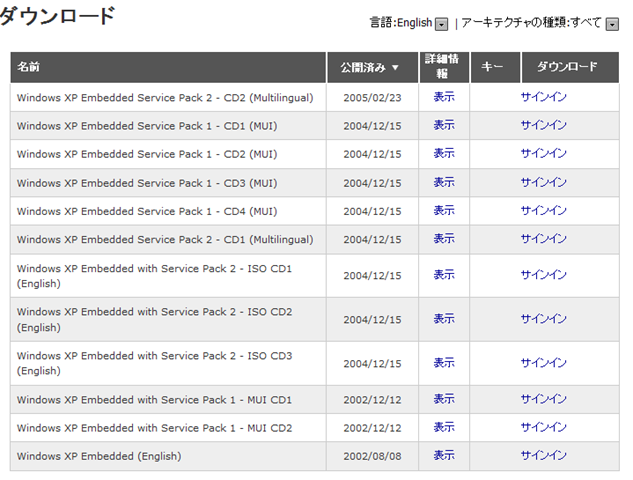
– Windows XP Embedded の English のダウンロード一覧 –
そこで、RDP 7.0 用のプログラムの [English] をダウンロードしてみました。
– English の KB969084 のダウンロード –
それではダウンロードした英語版のファイルを実行してみます。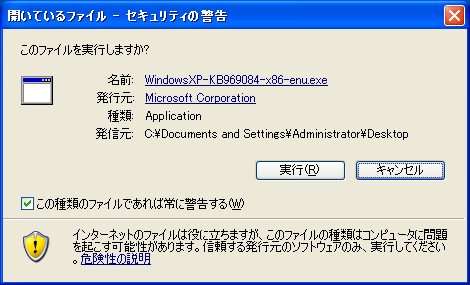
– ダウンロードした英語版ファイルの実行 –
英語版だとインストールができるようです。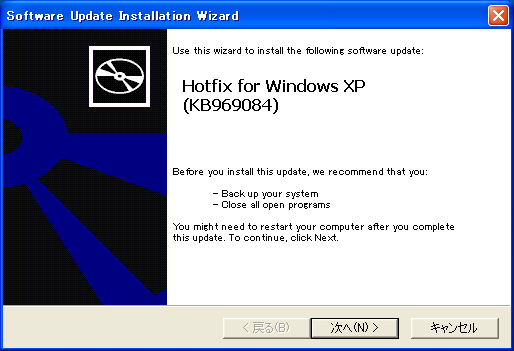
– インストールの開始 –
[RDP 7.0] をインストールすることができました。
# ただし、残念ながら英語版…。
– インストールが完了した RDP 7.0 –
MSDN では [Windows Embedded Standard 2009] 用に以下のようなモジュールが提供されています。
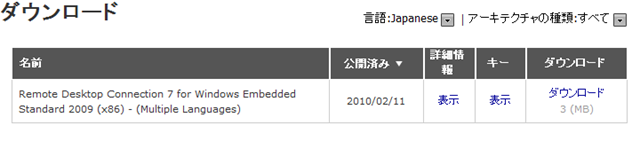
– MSDN でダウンロードできる 2009 用の RDP 7.0 –
これを使ったらどうだろうと思って試してみましたところ、依存関係絡みでエラーとなってしまいました。
– 依存関係のエラー –
ベースが [Windows XP Embedded] ということと、HP がカスタマイズしていると思いますので、そのままでインストールとは
行かないようです。
■日本語版の RDP 7.0 を使うためには
MSDN で MUI の RDP 7.0 が提供されていたということは、一般でも提供されているのでは?
と思って調べてみたら普通に提供されていました。
MUI の詳細については、リモート デスクトップ接続 7. 0 クライアントを Windows XP Service Pack 3 の更新します。
MUI 環境用の RDP 7.0 の修正プログラムがあるようです。
Windows XP 用の更新プログラム (KB969085)
英語版の RDP 7.0 をインストール後に適用する必要があるため、[KB969084] の英語版をインストールした後に [KB969085] を適用します。
# このプログラムは言語を日本語に変更しても [ENU] がダウンロードされます。 ?
? 
– KB969085 のインストール –
インストールが完了すると RDP 7.0 の表示が日本語に変更されます。
# 正式には MUI 対応されているんでしょうね。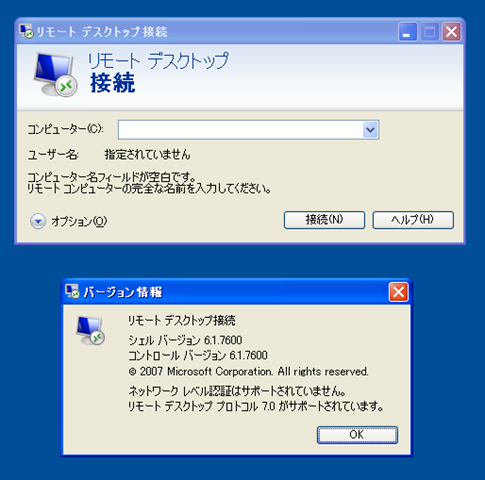 ?
?
– インストール後の MSTSC –
t5720 の場合、[EWFMGR.EXE] を使わなくても変更内容を確定できるツールが [通知領域] に表示されていますので、
このツールを使って RDP 7.0 のインストールを適用します。
# [更新] が [ewfmgr c: ?commit] と同等のようです。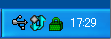

– 変更の適用 –
# この通知領域のアプリケーション便利だな~と思っているのですが、標準機能ではなく HP 特有のアプリケーションみたいですね。
?? 標準でもあったらいいのに…。
再起動をすれば RDP 7.0 のインストールは完了です。
– 再起動のダイアログ –
?
以上で、t5720 の RDP 7.0 のインストールは完了です。
t5720 特有ということではなく MUI 環境の XP でインストールするときも同様の流れになりそうですね。